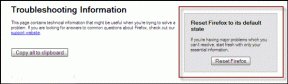7 geriausi „Google“ žemėlapių laiko skalės pataisymai, neveikiantys „Android“ ir „iPhone“.
Įvairios / / April 29, 2023
Naudodami „Google“ žemėlapių laiko juostos funkciją, galite keliauti atminties juosta ir pamatyti visas anksčiau aplankytas vietas. Taip pat galite naudoti šią funkciją norėdami atsekti žingsnius ir rasti maršrutus, kuriais keliavote konkrečią dieną. Nors Google Maps laiko juosta dažniausiai veikia nepriekaištingai, gali būti atvejų, kai dėl įvairių priežasčių nepavyksta sekti jūsų judesių.

Paprastai tai atsitinka, kai Google žemėlapiai neturi leidimo rinkti jūsų vietos duomenis. Tai reiškia, kad gali būti kitų veiksnių. Šiame vadove apžvelgsime visus galimus būdus, kaip išspręsti „Google“ žemėlapių laiko juostos neveikiančią problemą „Android“ ir „iPhone“.
1. Sukonfigūruokite „Google“ žemėlapių vietos leidimą
„Google“ žemėlapiams reikalinga nuolatinė prieiga prie vietos jūsų „Android“ arba „iPhone“, kad būtų galima stebėti jūsų vietą ir sukurti tikslią laiko juostą. Taigi pirmas dalykas, kurį turėsite užtikrinti, yra tai, kad „Google“ žemėlapiai visada gali naudoti jūsų vietą.
Android
1 žingsnis:
Ilgai paspauskite „Google“ žemėlapių piktogramą ir meniu bakstelėkite informacijos piktogramą „i“.
2 žingsnis: Programos informacijos meniu eikite į Leidimai.

3 veiksmas: Bakstelėkite Vieta ir pasirinkite „Leisti visą laiką“.

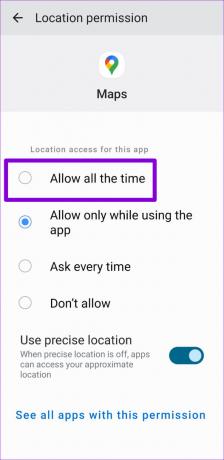
iPhone
1 žingsnis: Atidarykite programą „Nustatymai“ ir slinkite žemyn, kad paliestumėte „Google“ žemėlapius.
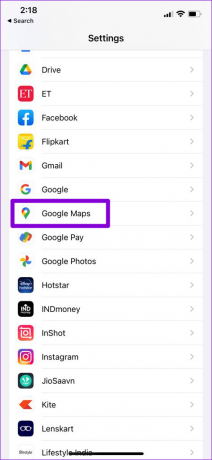
2 žingsnis: Bakstelėkite Vieta ir kitame ekrane pasirinkite Visada.

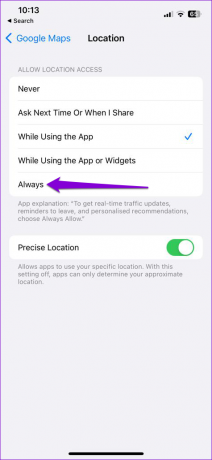
Taip pat „Guiding Tech“.
2. Įgalinkite Vietovių istorijos funkciją
„Google“ žemėlapiams gali nepavykti išsaugoti jūsų judėjimo įrašų, jei išjungėte Vietovių istorijos funkcija programėlėje. Štai kaip galite tai įjungti.
1 žingsnis: Atidarykite „Google“ žemėlapių programą savo telefone, viršutiniame dešiniajame kampe bakstelėkite profilio piktogramą ir pasirinkite Jūsų laiko juosta.

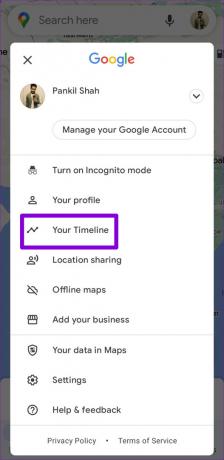
2 žingsnis: Bakstelėkite trijų horizontalių taškų meniu piktogramą viršuje ir pasirinkite Nustatymai ir privatumas.


3 veiksmas: Bakstelėkite „Vietovių istorija išjungta“.

4 veiksmas: Bakstelėkite mygtuką Įjungti, esantį skiltyje Vietovių istorija.

5 veiksmas: Bakstelėkite rodyklę šalia „Įrenginiai šioje paskyroje“ ir įsitikinkite, kad pažymėtas žymimasis laukelis telefono kairėje.
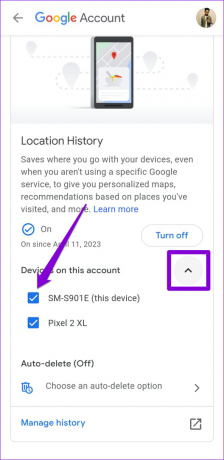
3. Įgalinkite žiniatinklio ir programų veiklos stebėjimą savo „Google“ paskyroje
Be vietos duomenų, „Google“ žemėlapiai priklauso nuo jūsų veiklos kitose „Google“ programose ir paslaugose, kad būtų sukurta išsami laiko juosta. Jei „Google“ paskyroje išjungėte žiniatinklio ir programų veiklos stebėjimą, gali kilti problemų dėl laiko juostos funkcijos. Štai ką galite padaryti, kad tai ištaisytumėte.
1 žingsnis: „Google“ žemėlapių programoje bakstelėkite profilio piktogramą viršutiniame dešiniajame kampe ir pasirinkite Jūsų laiko juosta.

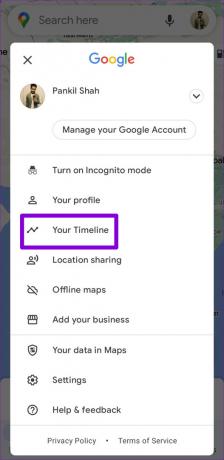
2 žingsnis: Bakstelėkite trijų taškų meniu piktogramą viršutiniame dešiniajame kampe ir pasirinkite Nustatymai ir privatumas.


3 veiksmas: Bakstelėkite „Žiniatinklio ir programų veikla išjungta“.

4 veiksmas: Bakstelėkite mygtuką Įjungti.

4. Leisti „Google“ žemėlapiams veikti fone
Apribojus foninę „Google“ žemėlapių veiklą, taip pat gali kilti problemų dėl laiko juostos funkcijos ir ji negali tinkamai veikti. Norėdami to išvengti, atlikite toliau nurodytus veiksmus, leiskite „Google“ žemėlapiams veikti fone.
Android
1 žingsnis: Ilgai paspauskite „Google“ žemėlapių piktogramą ir pasirodžiusiame meniu bakstelėkite „i“ informacijos piktogramą.

2 žingsnis: Programos informacijos ekrane bakstelėkite Baterija ir kitame ekrane pasirinkite Neribota.


3 veiksmas: Grįžkite į programos informacijos puslapį ir bakstelėkite Mobilieji duomenys. Tada įjunkite perjungiklius šalia „Leisti naudoti foninius duomenis“ ir „Leisti naudoti duomenis, kai įjungta duomenų taupymo priemonė“.


iPhone
1 žingsnis: Atidarykite „iPhone“ nustatymų programą ir bakstelėkite „Bendra“.

2 žingsnis: Pasirinkite Background App Refresh ir įjunkite jungiklį šalia Google Maps.

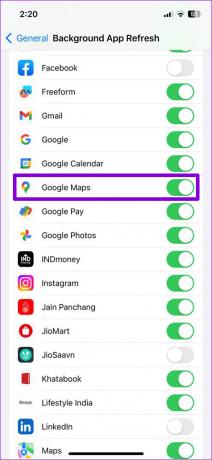
5. Atsijunkite nuo „Google“ žemėlapių ir vėl prisijunkite
Autentifikavimo problemos su paskyra taip pat gali neleisti „Google“ žemėlapiams išsaugoti laiko juostos. Dažniausiai tokias problemas galite išspręsti atsijungę ir vėl prisijungę prie „Google“ žemėlapių programos.
Android
1 žingsnis: Telefono „Google“ žemėlapių programoje bakstelėkite profilio piktogramą viršutiniame dešiniajame kampe ir pasirinkite Nustatymai.


2 žingsnis: Slinkite iki galo žemyn, kad paliestumėte „Atsijungti nuo „Google“ žemėlapių“.
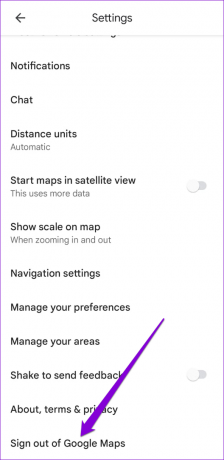
3 veiksmas: Bakstelėkite Prisijungti ir sąraše pasirinkite savo Google paskyrą.
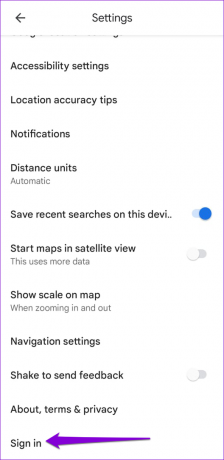
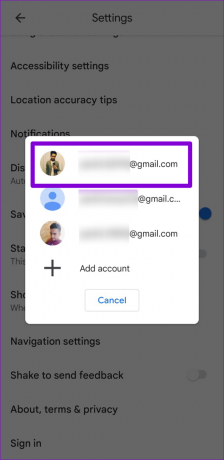
iPhone
1 žingsnis: Atidarykite „Google“ žemėlapių programą savo telefone, viršutiniame dešiniajame kampe bakstelėkite profilio piktogramą.
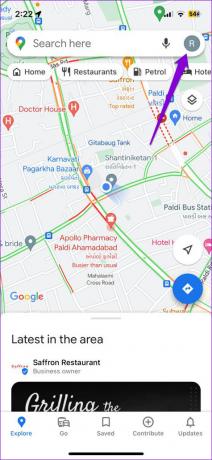
2 žingsnis: Palieskite šalia paskyros esančią rodyklę žemyn ir pasirinkite „Naudoti žemėlapius be paskyros“.

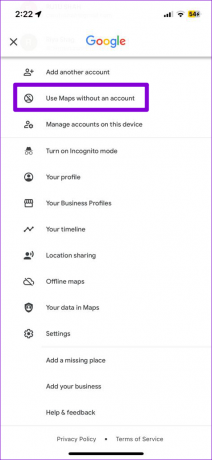
3 veiksmas: Dar kartą bakstelėkite profilio piktogramą.

4 veiksmas: Bakstelėkite Pasirinkti paskyrą ir pasirinkite savo Google paskyrą, kad vėl prisijungtumėte.
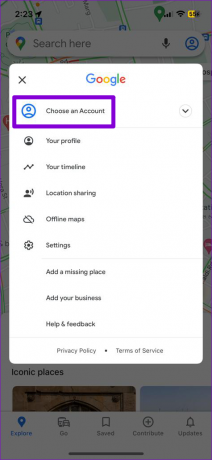

6. Iš naujo nustatyti „Google Play“ paslaugas („Android“)
„Android“ sistemoje „Google Play“ paslaugos atlieka labai svarbų vaidmenį prijungiant programas prie įvairių „Google“ paslaugų. Jeigu „Google Play“ paslaugos susiduria su problemomis, „Google“ žemėlapiams gali nepavykti sinchronizuoti vietos duomenų ir sukurti laiko juostą. Galite pabandyti iš naujo nustatyti „Google Play“ paslaugas „Android“, kad sužinotumėte, ar tai padeda.
1 žingsnis: Atidarykite programą „Nustatymai“ ir eikite į „Programos“.

2 žingsnis: Slinkite žemyn, kad bakstelėkite „Google Play“ paslaugas, ir toliau pateiktame meniu pasirinkite „Saugykla“.
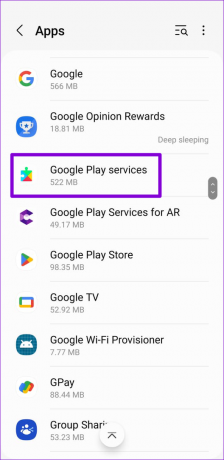
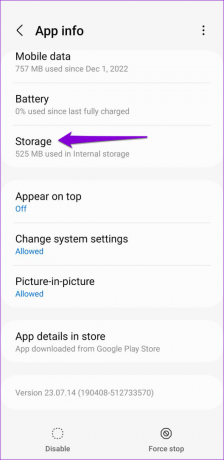
3 veiksmas: Apačioje bakstelėkite Tvarkyti saugyklą ir spustelėkite mygtuką Išvalyti visus duomenis.
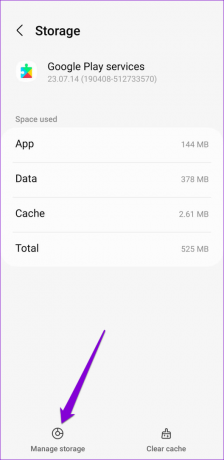
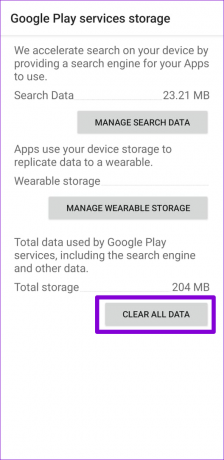
7. Išvalyti „Google“ žemėlapių talpyklą („Android“)
„Google Maps“ išvalymas talpyklos duomenys pašalina visus laikinus programos failus ir priverčia programą atkurti juos nuo nulio. Tai gali padėti išspręsti problemas, kylančias dėl sugadintų arba nepasiekiamų talpyklos failų, ir vėl pradėti veikti programa.
1 žingsnis: Ilgai paspauskite „Google“ žemėlapių piktogramą ir atidarytame meniu bakstelėkite „i“ informacijos piktogramą.

2 žingsnis: Eikite į Saugykla ir bakstelėkite parinktį Išvalyti talpyklą.


Stebėkite savo žingsnius
Taikydami anksčiau pateiktus patarimus turėtumėte išspręsti pagrindinę problemą ir vėl pradėti veikti „Google“ žemėlapių laiko juosta. Jei nė vienas iš sprendimų nepadeda, galite patikrinti, ar yra naujesnė „Google“ žemėlapių versija, apsilankę „Play Store“ arba „App Store“.
Paskutinį kartą atnaujinta 2023 m. balandžio 11 d
Aukščiau pateiktame straipsnyje gali būti filialų nuorodų, kurios padeda palaikyti „Guiding Tech“. Tačiau tai neturi įtakos mūsų redakciniam vientisumui. Turinys išlieka nešališkas ir autentiškas.
Parašyta
Pankilas Šachas
Pankilas pagal profesiją yra statybos inžinierius, kuris savo kelią pradėjo kaip rašytojas EOTO.tech. Neseniai jis prisijungė prie „Guiding Tech“ kaip laisvai samdomas rašytojas, kad apžvelgtų „Android“, „iOS“, „Windows“ ir žiniatinklio naudojimo instrukcijas, paaiškinimus, pirkimo vadovus, patarimus ir gudrybes.